10 Usos útiles para su iPad antiguo o tableta Android

Las ventas de tabletas se están desplomando en este momento, probablemente como resultado de los grandes teléfonos inteligentes y las laptops convertibles que disminuyen la utilidad de una tableta. Pero si tiene una o más tabletas en su casa que acumulan polvo mientras usted se aprovecha de su teléfono inteligente gigante, probablemente haya algunas buenas maneras de usarlas en lugar de venderlas o reciclarlas. Aquí hay algunas ideas.
Activar el Streaming Media Machine
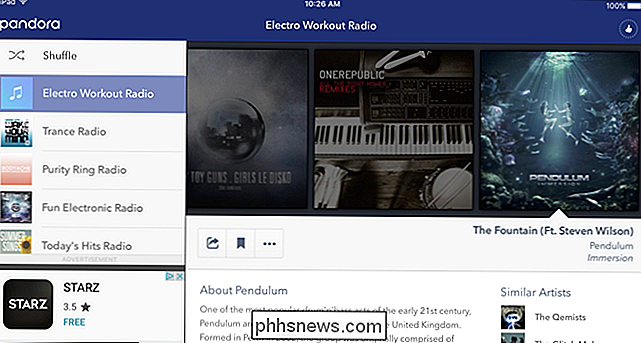
RELACIONADO: Cómo configurar su nuevo Chromecast
Las aplicaciones de Android y iOS para la mayoría de los servicios de música y video están disponibles, incluso si no son específicamente para tabletas. Entonces, ¿por qué no aumentar un estéreo de alta fidelidad o un altavoz Bluetooth con un controlador de tableta dedicado? Es mucho más fácil de administrar que, por ejemplo, un control remoto, y en una cocina es más fácil presionar un botón que en un teléfono inteligente. Pandora y Spotify son ejemplos obvios, pero en una sala de estar, una tableta compartida puede combinarse con un Chromecast o Roku para facilitar la navegación o la transmisión de Netflix. Y hablando de salas de estar ...
Úselo como control remoto inteligente
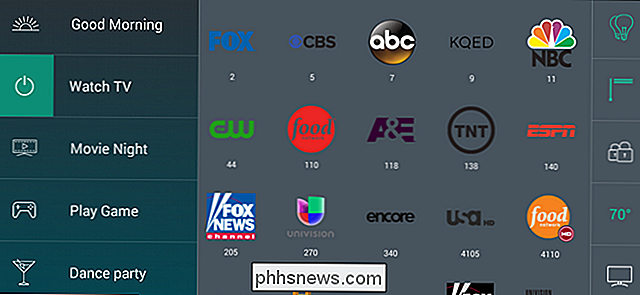
RELACIONADO: Cómo controlar todo su sistema de cine en casa con un Logitech Harmony Remote
La serie de controles remotos Harmony de Logitech es una de las favoritas entre los videófonos con grandes colecciones AV. Pero el sistema Harmony también se puede usar con dispositivos Android e iOS, incluidas tabletas, y de hecho, la pantalla táctil hace que sea mucho más fácil de programar. Incluso si no tiene una configuración remota inteligente dedicada, muchos televisores inteligentes y sistemas independientes como Android TV, Roku, Fire TV y Apple TV ofrecen aplicaciones remotas para dispositivos móviles, sin mencionar cajas de cable y receptores dedicados. A pesar de la calidad individual de las aplicaciones, puede ser una forma mucho mejor de navegar por listas largas o interfaces de usuario complejas.
Crear una pantalla de widgets de escritorio
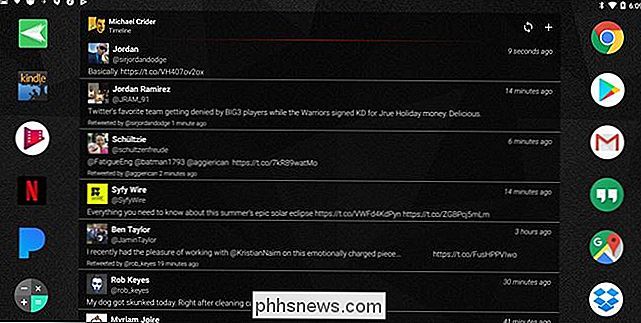
Si tiene una estación de trabajo de computadora de escritorio o incluso una computadora portátil que conecte periódicamente en una configuración de monitor para un trabajo o juego más cómodo, una tableta que de otra forma no se usaría puede ser un excelente acompañamiento. Junto con un soporte y un cargador, puede hacer una útil pantalla de correo electrónico dedicado (especialmente con correo electrónico push y widgets de la pantalla de inicio en Android), un visor RSS, Twitter o Facebook, o incluso una segunda herramienta de pantalla para entusiastas de los juegos de PC estadísticas térmicas. Incluso hay programas que le permiten mostrar una pantalla llena de comandos personalizados y teclas macro que luego se envían a su PC a través de la red inalámbrica.
Convertirlo en segundo monitor de escritorio

¿Quiere vivir la vida de escritorio de doble pantalla? sin tener que comprar ningún otro equipo? Hay varias aplicaciones que le permitirán a su computadora tratar su tableta como un monitor adicional, ya sea de forma inalámbrica a través de Wi-Fi o con una conexión USB directa (que también ayuda a cargar). Tenga en cuenta que, a diferencia de la mayoría de los otros usos en esta lista, iOS y iPads parecen tener un mejor soporte para pantallas externas, pero todavía es posible en Android, pero no tan bueno.
Úselo como invitado o PC para niños
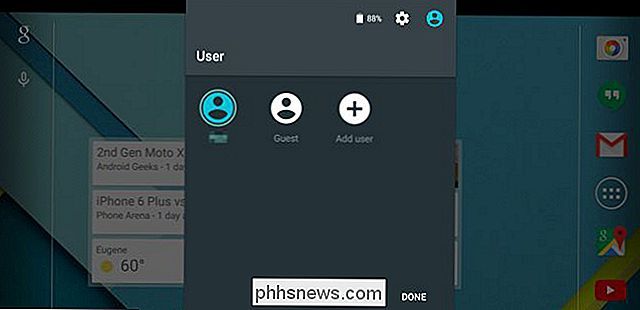
RELACIONADO: Cómo compartir de forma segura su teléfono inteligente, computadora o tableta con un invitado
Configurar una computadora completa solo para que los invitados la usen cuando lo visitan es un poco pesado, pero no lo olvide que un teléfono o una tableta es básicamente una computadora todo en uno que no necesita estar atada a un monitor, teclado y mouse convencionales. Al utilizar el modo de invitado en Android o iOS, es fácil dejar que alguien use su sistema y su red sin tener que configurar una nueva cuenta para ellos u otorgarles un acceso incómodo a sus propios datos. Incluso puede volver a agregar un soporte y un teclado Bluetooth para facilitarles las cosas. Y, por supuesto, las tabletas ya son bastante populares como "computadoras de iniciación" para niños que no son lo suficientemente mayores como para tener una máquina de Windows con plena potencia o su propio teléfono celular.
Give It New Life como un controlador de hogar inteligente dedicado
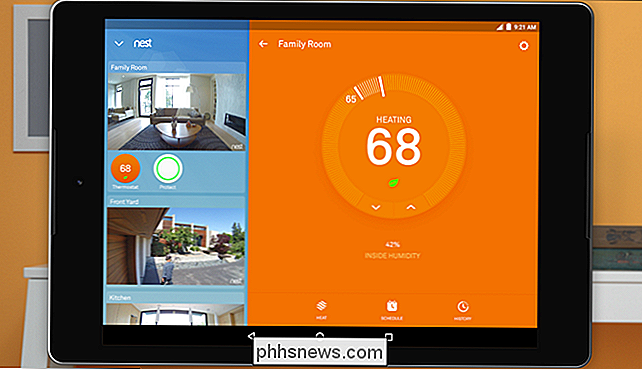
RELACIONADO: Cómo armar tu primer Smarthome (sin abrumarte)
Si has invertido suficiente dinero en el cableado de tu casa con dispositivos inteligentes como un termostato Nest, iluminación Wi-Fi, persianas automáticas y incluso con los dispositivos conectados, probablemente ya estés usando tu teléfono para controlar algunos o todos ellos. Instale todas las aplicaciones aplicables en una tableta, péguelas en una carpeta de la pantalla de inicio, monte la tableta en la pared con un cargador y tenga un centro dedicado para controlar todo en la casa. Ah, y es posible que desee poner un número PIN en esa cosa, especialmente si está al alcance de los niños.
Convierta el dispositivo en un monitor de seguridad dedicado o monitor de bebé
Su tableta tiene un chip de Wi-Fi, una o dos cámaras y un micrófono. Eso significa que si puedes encontrar un lugar apropiado para pegarlo con potencia constante, ya está bien equipado para ser una cámara de control remoto ... que puede ser una forma práctica de crear uno si quieres guardar algo de pasta en el artículo original. . Existen varias aplicaciones iOS y Android diseñadas específicamente para convertir un dispositivo que no se utiliza en una cámara Wi-Fi estándar con capacidades de grabación, o un monitor para bebés que puede alertar a otro dispositivo móvil con notificaciones de ruido o movimiento. Es una excelente manera de rediseñar sus dispositivos existentes.
Conviértalo en un gabinete Mini Arcade

Este es prácticamente solo para los iPads, porque las tabletas Android no están lo suficientemente estandarizadas como para colocarlas en casos semi personalizados. parece que alguien tomó un rayo de reducción a esa antigua máquina arcade de su infancia. Pero los resultados son indudablemente geniales: estos pequeños casos de stand-up incluyen botones anticuados y controles de joystick (conectados directamente o de forma inalámbrica) y utiliza una pantalla de iPad como reemplazo de un CRT de arcade. Hay una sorprendente cantidad de juegos antiguos y nuevos en la App Store que son compatibles con estos dispositivos, y el más vendido parece ser el iCade de marca. Por supuesto, podría hacer lo mismo con un soporte regular y un controlador Bluetooth, pero ¿dónde está la diversión?
Pantalla estéreo DIY Your Own Car

Si usted es un reductor que se toma en serio la tecnología dentro de su coche tablero, y se siente cómodo anulando una gran parte de la garantía de su fabricante; podría intentar reemplazar la unidad principal del estéreo de su auto con una tableta. Este es un modo de automóvil sorprendentemente popular, especialmente para tabletas más pequeñas como el Nexus 7. Consulte docenas de guías y averías en YouTube si le interesa ... y recuerde que en la mayoría de los lugares es ilegal ver un video mientras conduce. Este tipo de modificaciones son mejores para la administración de la música y las estadísticas de rendimiento, e incluso entonces, se usan con cuidado mientras el automóvil está en movimiento.
Úselo como un concentrador de control de voz dedicado
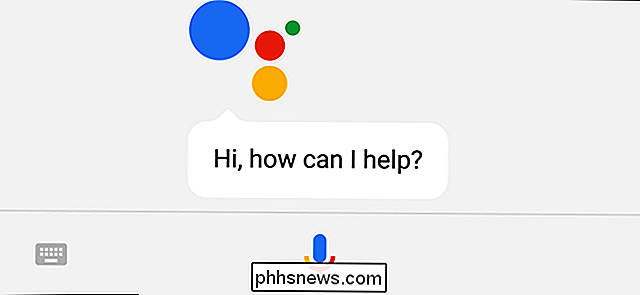
RELACIONADO: 18+ Cosas útiles Puede hacerlo con OK Google
Si ha estado babeando sobre un dispositivo controlado por voz como Amazon Echo o Google Home, podría haberse pasado por su mente que su teléfono celular ya puede hacer casi lo mismo. Lo mismo ocurre con tu tableta, y Amazon incluso está poniendo pantallas en estas cosas ahora. Tanto las tabletas de Google como las de Apple se pueden activar a mano con los comandos "OK Google" y "Hey Siri", y se vinculan a la mayoría de los mismos servicios. Dicho esto, una tableta dedicada no tendrá las bonitas bocinas de 360 grados o micrófonos avanzados en el artículo original, pero por el bajo precio de free-because-you-have-have-it, no está mal.
Una nota sobre la duración de la batería
Para muchas de estas aplicaciones, es posible que se pregunte cómo usar su tableta sin ataduras y mantener la batería en funcionamiento durante más de un día o dos. Tenga en cuenta que muchas de estas sugerencias son periódicas en lugar de constantes; no es como si necesitara utilizar un control remoto durante horas. En los casos en que no es práctico contar con un puerto o cargador dedicado, recuerde utilizar el modo de avión de su tableta si no se está conectando activamente a Internet. Combinando el bajo consumo de energía en modo de espera, sin drenaje inalámbrico y una batería de dos a cuatro veces más que su teléfono celular, la mayoría de las tabletas durarán una semana o más en el cargador.
Crédito de imagen: Google Play Store, iOS App Store , Amazon, YouTube

La lista de aplicaciones del menú Inicio de Windows 10 se presenta alfabéticamente y se agrupa por letras. Pero desplazarse a través de él puede ser agotador. Haga clic en la letra en la parte superior de cualquier grupo para revelar un índice rápido para saltar a cualquier sección de la lista. La Actualización de aniversario de Windows 10 trajo una serie de cambios al menú Inicio.

Cómo crear, reorganizar, organizar y eliminar accesos directos en su Synology NAS Desktop
Si se encuentra rutinariamente utilizando las mismas herramientas y aplicaciones en su Synology NAS, tiene sentido organizar el diseño de su espacio de trabajo virtual para ahorrarse un montón de viajes innecesarios al sistema de menús. De manera predeterminada, el sistema operativo de las unidades Synology NAS, DiskStation Mananger, estaciona cuatro atajos útiles en el "escritorio": Centro de paquetes (donde instalar y administrar aplicaciones), Panel de control (si actualizaste el sistema operativo y personaliza configuraciones), File Station (donde puedes buscar y administrar los archivos en tu NAS) y DSM Help (el sistema de ayuda para tu NAS).



